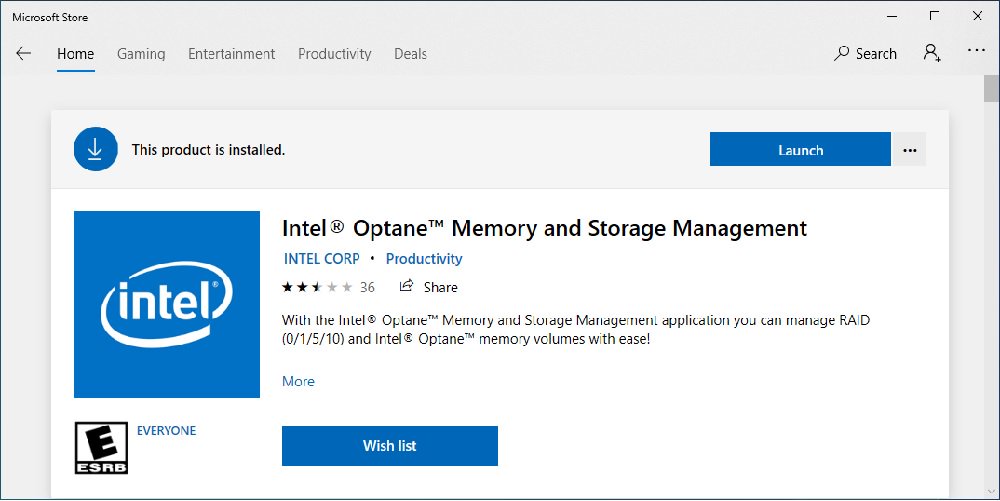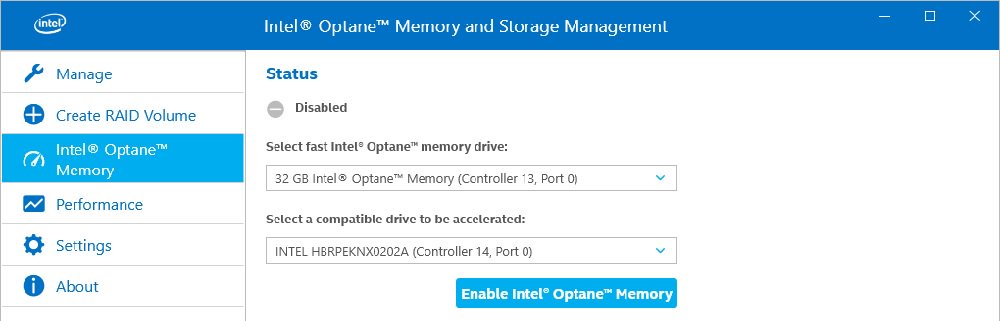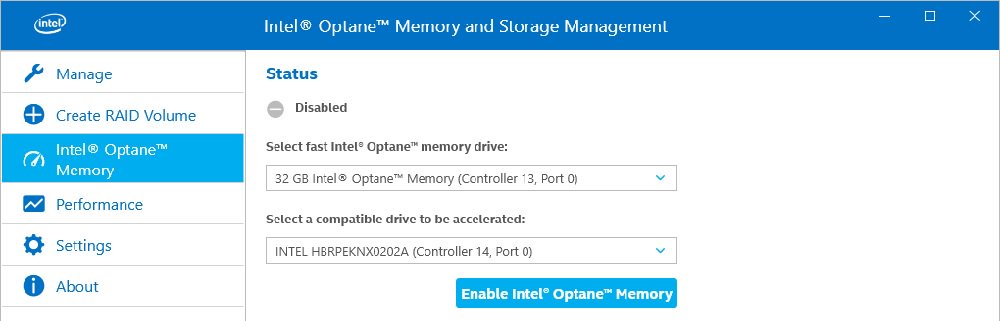A:Um ein Optane H10 zu aktivieren, während eine andere Intel M.2 SSD installiert ist, befolgen Sie bitte die folgenden Schritte:
Schritt 1. Stellen Sie sicher, dass der H10 Optane-Speicher im M.2-Sockel installiert ist, der Optane
unterstützt, indem Sie den Speicherabschnitt der Mainboard-Webseite überprüfen.
Schritt 2. Laden Sie den Intel RST-Treiber Version 18.0.0.1135 (oder neuer) von dem untenstehenden Link
herunter und installieren Sie ihn:
(Ein paar Neustarts sind erforderlich)
Link:
https://download.asrock.com/Drivers/Intel/Optane/Optane(v18.0.0.1135).zip
Schritt 3. Laden Sie das Intel Optane Memory and Storage Management tool aus dem Microsoft Store herunter und installieren Sie es.
https://www.microsoft.com/en-us/p/intel-optane-memory-and-storage-management/9mzng5hzwz1t?activetab=pivot:overviewtab
Schritt 4. Aktivieren Sie den Teton Glacier-Mode im BIOS und drücken Sie F10, um die Einstellungen zu
speichern.
Advanced\Storage Configuration\Teton Glacier Mode\Dynamic Configuration for Hybrid Storage Device Enable

Schritt 5. Starten Sie das Intel Optane Speicher- und Speicherverwaltungstool aus dem Microsoft Store.
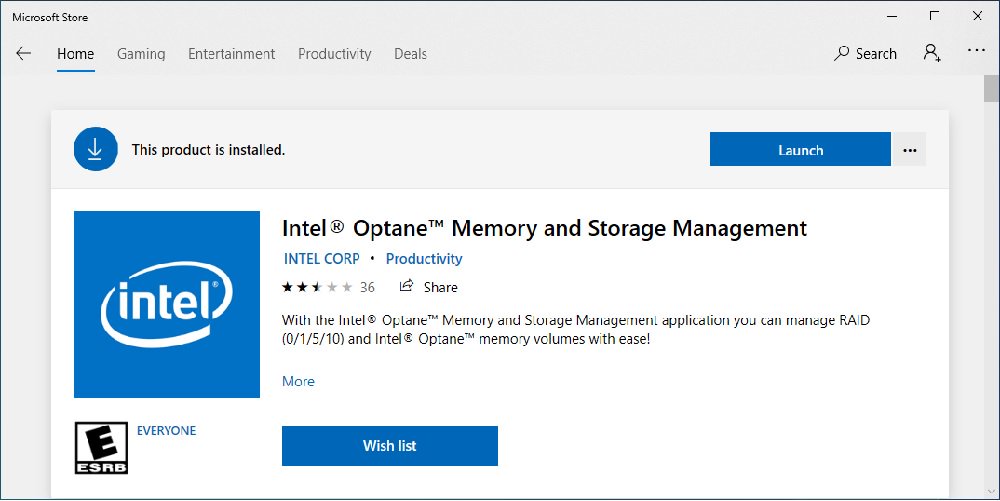
Schritt 6. Aktivieren Sie den Optane-Speicher. (Ein Neustart ist erforderlich)
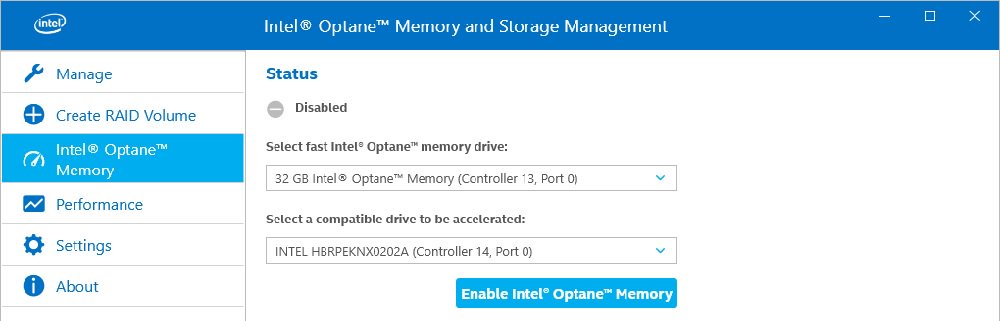
Schritt 7. Nach dem Neustart des Systems zeigt das Optane-Verwaltungstool an, dass der Optane-Speicher aktiviert ist.
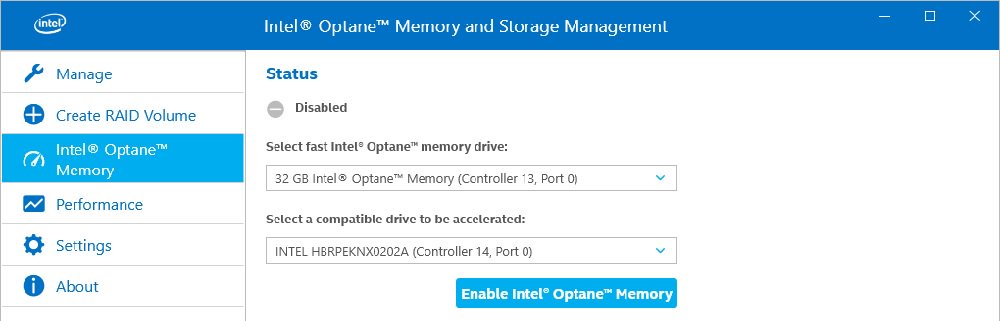
 Menü
Menü